先替换手动换行符^l为空格,再将段落标记^p替换为空格,可合并全文为一段;通过^p替换为^p^p可增加段落间距,使用“特殊”按钮可避免代码输入错误,实现高效格式调整。
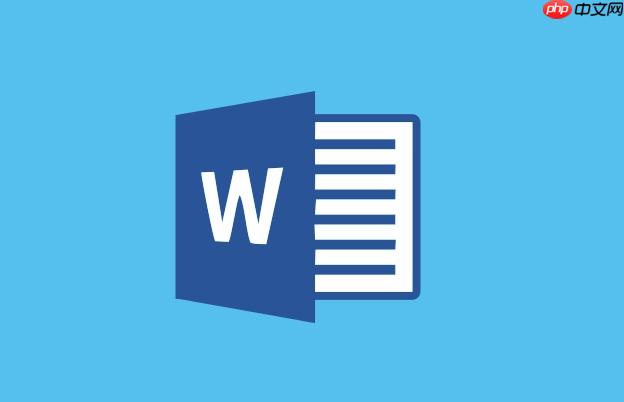
如果您需要在Word文档中统一调整段落格式或清理文本结构,可能会遇到大量手动换行符或段落标记影响排版。通过查找和替换功能可以高效地将这些符号批量替换为其他字符或删除。以下是具体操作方法:
本文运行环境:Dell XPS 13,Windows 11
段落标记由Enter键产生,表示一个段落的结束,在查找替换中用^p表示。将其替换为其他字符可实现段落合并或结构调整。
1、按下Ctrl + H打开“查找和替换”对话框。
2、在“查找内容”框中输入^p。
3、在“替换为”框中输入目标字符,例如空格或分号,若要合并段落则输入一个空格。
4、点击“全部替换”完成操作。
手动换行符由Shift+Enter产生,用于同一段落内的换行,符号为^l(小写L)。它不会创建新段落,需用特定代码查找替换。
1、打开“查找和替换”窗口,快捷键为Ctrl + H。
2、在“查找内容”中输入^l。
3、在“替换为”中填入所需内容,如空格或^p以转换为正式段落。
4、点击“全部替换”执行更改。
对于不熟悉代码的用户,可通过对话框中的“特殊”按钮插入换行符类型,避免手动输入错误代码。
1、点击“查找内容”输入框后,选择“更多”展开选项。
2、点击“特殊”按钮,在弹出菜单中选择“段落标记”或“手动换行符”。
3、对应代码^p或^l会自动填入查找框。
4、在“替换为”中设定目标内容并执行替换。
当需要在每个段落之间增加空行时,可将段落标记替换为两个段落标记,从而实现视觉上的分隔效果。
1、在“查找内容”中输入^p。
2、在“替换为”中输入^p^p。
3、点击“全部替换”,原连续段落间将插入一个空行。
若需将整个文档合并为单一段落,可通过替换删除所有换行符与段落标记。
1、先替换手动换行符:查找^l,替换为空格或留空,点击“全部替换”。
2、再替换段落标记:查找^p,替换为单个空格以防文字粘连。
3、重复“全部替换”直至无更多匹配项。
以上就是Word如何批量替换文档中的换行符_Word查找和替换手动换行符与段落标记的详细内容,更多请关注php中文网其它相关文章!

每个人都需要一台速度更快、更稳定的 PC。随着时间的推移,垃圾文件、旧注册表数据和不必要的后台进程会占用资源并降低性能。幸运的是,许多工具可以让 Windows 保持平稳运行。

Copyright 2014-2025 https://www.php.cn/ All Rights Reserved | php.cn | 湘ICP备2023035733号